Hvorfor og hvordan fikse Hulu holder buffering/frysing
Det er få ting som er mer irriterende enn å kose seg i sofaen, klar for favorittserien din på Hulu, bare for at den skal begynne å buffere. Det fryktede spinnhjulet, konstant frysing og endeløs hakking kan gjøre en avslappende binge-økt til en frustrerende prøvelse. Hvis du noen gang har spurt deg selv: «Hvorfor bufrer eller fryser Hulu-en min?», er du ikke alene.
Dette problemet er en av de vanligste klagene for Hulu-brukere, men den gode nyheten er at det vanligvis kan fikses. I denne artikkelen vil vi dekke alt fra grunnleggende løsninger som fungerer nesten hver gang til mer avanserte alternativer for gjenstridige problemer som Hulu-buffering eller fungerer ikke på smart-TV-en din.
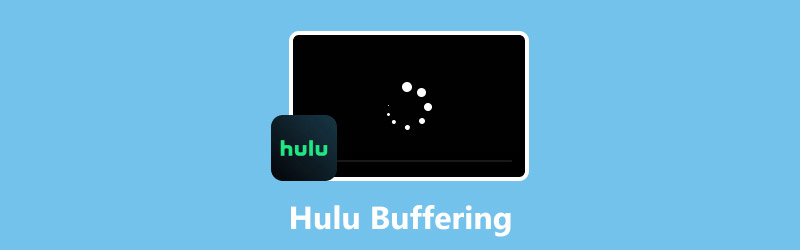
- GUIDELISTE
- Del 1. Hva forårsaker Hulu-buffering?
- Del 2. 4 raske løsninger du kan prøve akkurat nå
- Del 3. 5 avanserte løsninger for vedvarende bufring
- Del 4. Når en video er skadet: En siste utvei-løsning
Del 1. Hva forårsaker Hulu-buffering?
Før vi dykker ned i løsningene, hjelper det å forstå hvorfor strømmen din oppfører seg dårlig. Å tenke på det som en detektivhistorie hjelper deg med å finne ut den beste måten å fikse Hulu-buffering på. Årsaken er vanligvis én av fire ting:
Wi-Fi-tilkoblingen din
Dette er også grunnen til at mediespilleren spiller ikke av lyd eller laster ikke inn en skjerm.
Enheten din
En eldre telefon, en godt brukt Firestick eller en smart-TV har kanskje ikke prosessorkraften til å håndtere HD- eller 4K-strømmer problemfritt. Det er mye arbeid for en enhet å stadig dekode og vise video, og eldre dingser kan bli slitne.
Selve Hulu-appen
Akkurat som alle apper kan Hulu-appen noen ganger få problemer. Kanskje det er en midlertidig feil, en ventende oppdatering eller en haug med gamle hurtigbufferdata som bremser den.
Hulus servere
Dette er utenfor din kontroll, men det skjer. I rushtiden; som en fredag kveld eller under en stor direktesendt sportsbegivenhet, og Hulus servere kan bli overbelastet, noe som forårsaker nedgang for alle.
Å vite disse årsakene er det første skrittet for å finne ut hvorfor Hulu-en min bufrer i utgangspunktet.
Del 2. 4 raske løsninger du kan prøve akkurat nå
Du har det travelt med å komme tilbake til showet ditt, ikke sant? Dette er de første tingene jeg alltid prøver. De er superenkle og løser ofte problemet på et minutt eller to.
Start enheten og ruteren på nytt
• For enheten din: Bare slå av TV-en, strømmepinnen (som en Firestick eller Roku) eller hva du enn bruker. Vent i omtrent 30 sekunder, og slå den deretter på igjen.
• For ruteren din: Trekk ut Wi-Fi-ruteren fra stikkontakten. Vent i omtrent et minutt. Koble den til igjen og la den starte helt på nytt (dette kan ta noen minutter).
Tips: Jeg liker å bruke denne tiden til å ta en matbit eller fylle på drikken min. Når jeg kommer tilbake, er Wi-Fi-en vanligvis oppe og fungerer som den skal.
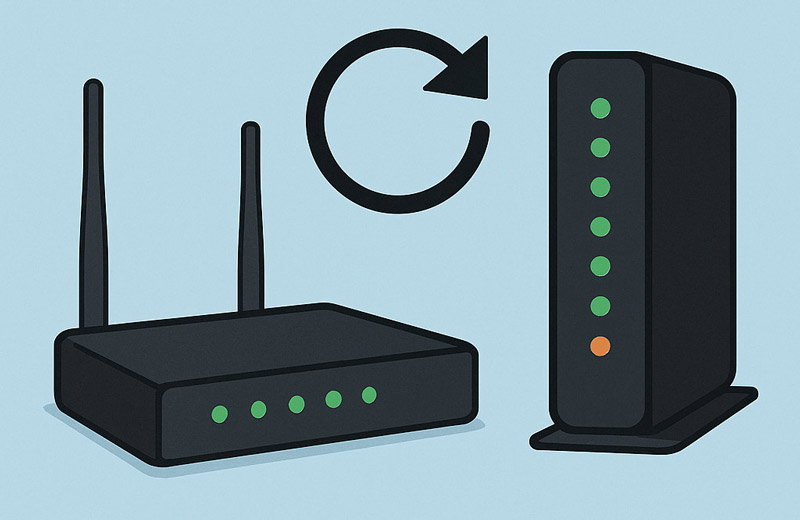
Sjekk internetthastigheten din
Hulu har spesifikke hastighetsanbefalinger. Hvis internettforbindelsen din er for treg, er du ganske garantert at Hulu fortsetter å hakke og bufre.
• Gå til et nettsted som Fast.com eller Speedtest.net på telefonen eller den bærbare datamaskinen din.
• Sammenlign resultatene dine med Hulus anbefalinger: 3 Mbps for strømmebiblioteket deres, 8 Mbps for direktestrømmer og 16 Mbps for 4K-innhold.
Tøm hurtigbufferen og dataene i Hulu-appen din
Bufret data skal visstnok gjøre apper raskere, men noen ganger blir de ødelagt og forårsaker problemer. Det er som et rotete rom, og det trenger bare en god rengjøring. Dette er en vanlig løsning for Hulu-buffering på TV og andre enheter.
• På en strømmeenhet (Firestick, Roku, Apple TV): Gå til enhetens Innstillinger > Programmer > Administrer installerte programmer (eller lignende) > Hulu > Tøm hurtigbuffer.
• I en nettleser: Gå inn i nettleserinnstillingene dine og finn alternativet for å fjerne [Bufrede bilder og filer].
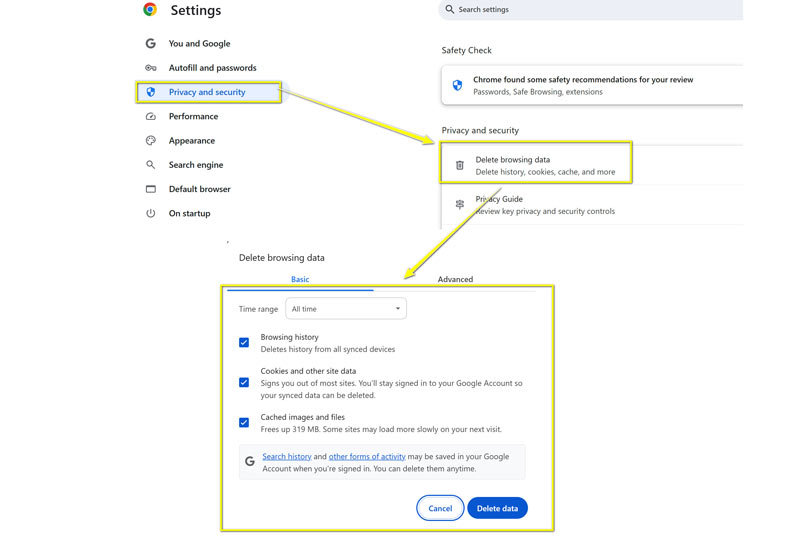
Lukk andre apper og enheter
Laster du ned en massiv spilloppdatering på datamaskinen din mens noen andre videochatter, og du prøver å strømme Hulu? Alle disse aktivitetene konkurrerer om båndbredde.
• Lukk alle andre apper, spill eller nettleserfaner som bruker mye data.
• Koble fra andre enheter fra Wi-Fi-nettverket ditt som ikke er i aktiv bruk.
Del 3. 5 avanserte løsninger for vedvarende bufring
Hvis de raske løsningene ikke fungerer, og du fortsatt roper på TV-en fordi Hulu fortsetter å bufre, er det på tide å prøve disse mer avanserte trinnene.
Oppdater Hulu-appen og -enheten din
Utdatert programvare er en vanlig årsak til feil og dårlig ytelse. En rask oppdatering kan ofte løse problemer du ikke engang visste du hadde.
• Sjekk enhetens appbutikk (Google Play, Apple App Store) for en oppdatering til Hulu-appen.
• Sjekk enhetens systeminnstillinger for en programvareoppdatering. Hvis du for eksempel opplever Hulu-buffering på TV-en, bør du sjekke TV-ens systemoppdateringer.
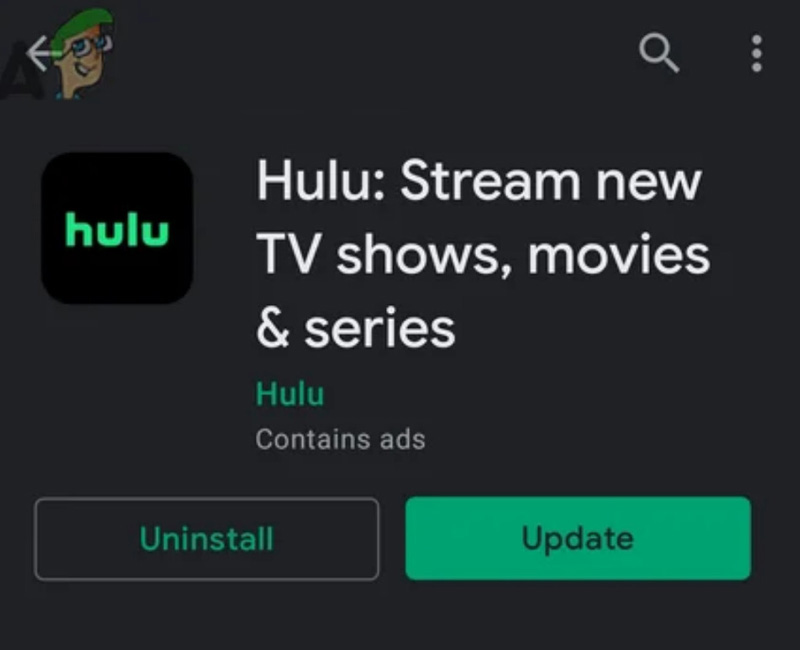
Installer Hulu-appen på nytt
Når alt annet mislykkes, kan en ny start gjøre underverker. Avinstallering og reinstallering av appen fjerner gamle, muligens ødelagte filer og gir deg en ren start.
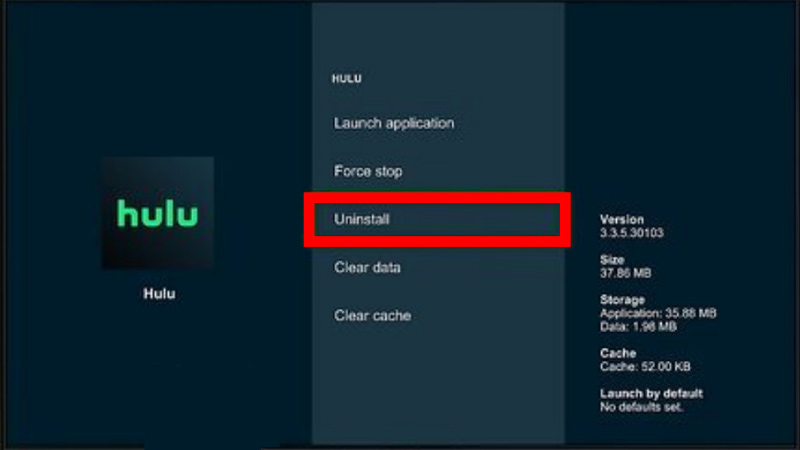
Prøv en kablet (Ethernet) tilkobling
Hvis Hulu Live TV-bufferingen din er en konstant hodepine, spesielt under en stor kamp, kan du prøve en kablet tilkobling. Dette er banebrytende. En Ethernet-kabel gir en mye mer stabil og raskere tilkobling enn Wi-Fi.
Denne løsningen fungerer virkelig, spesielt når du støter på avspillingsfeil på YouTube TV, Netflix og andre strømmetjenester som Hulu.
Sjekk for Hulu-tjenestebrudd
Noen ganger er det ikke din feil. Det kan hende Hulus servere opplever et driftsavbrudd eller vedlikehold.
Du kan raskt sjekke et nettsted som DownDetector for å se om andre rapporterer problemer. Hvis de gjør det, bare vær tålmodig, så er det utenfor din kontroll!
Deaktiver VPN-en eller proxyen din
Bruk av VPN kan noen ganger forårsake strømmeproblemer ved å rute tilkoblingen din gjennom en treg eller overbelastet server. Hvis du har et aktivt VPN, kan du prøve å slå det av midlertidig for å se om strømmeytelsen forbedres.
Del 4. Når en video er skadet: En siste utvei-løsning
Dette er mindre vanlig, men noen ganger kommer ikke bufringen fra internett eller enheten din, men fra en ødelagt videofil. Jeg har opplevd at dette skjer med nedlastinger fra andre tjenester, og frustrasjonen er reell. I disse sjeldne tilfellene er det behov for et spesialverktøy. Det er her en løsning som ArkThinker videoreparasjon kommer inn.
Det er et verktøy som er utviklet for å fikse videofiler som ikke kan spilles av eller har feil på grunn av korrupsjon. Selv om du ikke kan bruke det på en direktesendt Hulu-strømming, er det et kraftig verktøy å ha i baklommen hvis du støter på problemer med nedlastet innhold eller andre videofiler.
Hvis du noen gang støter på en situasjon der en nedlastet fil fra en annen tjeneste er problemet, og du trenger en løsning, har ArkThinker Video Repair noen flotte funksjoner:
• Den kan fikse problemer som fører til at en video hakker, får feil eller ikke spiller av i det hele tatt. Det er her den virkelig skinner, ettersom den tar tak i videoens interne struktur.
• Verktøyet kan skryte av en høy suksessrate, så du har en god sjanse til å gjenopprette filen din.
• En stor bekymring er tap av kvalitet, men dette verktøyet lover å reparere videoen samtidig som den opprinnelige kvaliteten opprettholdes.
• Prosessen er utformet for å være enkel, så du trenger ikke å være en teknisk ekspert.
Her er en oversikt over hvordan vi brukte det til å fikse videoen vår og komme tilbake til showet vårt:
Last ned ArkThinker Video Repair gratis ved å velge versjonen for operativsystemet ditt (Mac eller Windows PC) fra følgende knapper.
Da vi hadde installert det, åpnet vi det. Programmet er superenkelt å bruke, med et rent oppsett. Vi klikket på «Legg til»-knappen og valgte den bufrende Hulu-videofilen vi prøvde å se.
Den ba oss også om å legge til en eksempelvideo, som er en lignende en som ikke var ødelagt, og som hjelper programmet med å finne ut hvordan videoen skal se ut når den fungerer som den skal.

Etter at vi lastet opp begge videoene, klikket vi bare på «Reparer»-knappen. Vi var litt nervøse, men programmet gjorde sitt.

Etter at reparasjonsprosessen var fullført, viste programmet den reparerte videoen i forhåndsvisningsvinduet, og den så perfekt ut! Vi var så lettet. Da vi hadde bekreftet at den så bra ut, klikket vi på «Lagre»-knappen og valgte en mappe for å lagre den nylig reparerte videoen.

Nå kan du prøve å spille av den fiksede videoen på Hulu eller åpne den i en annen mediespiller for å se om problemet er løst.
Konklusjon
Hulu-buffering kan være et av de mest frustrerende problemene når du bruker det, men det finnes mange måter å fikse det på. Start med enkle løsninger som å starte enheten på nytt eller sjekke internetthastigheten, og hvis det ikke fungerer, kan du prøve mer avanserte løsninger som å oppdatere appen eller bytte til en kablet tilkobling. Hvis alt annet mislykkes, er ArkThinker Video Repair en flott siste utvei for ødelagte videofiler.
Nå som du er bevæpnet med de riktige verktøyene og kunnskapen, er det på tide å komme tilbake til binge-watching. Fortell oss hvilken løsning som fungerte for deg i kommentarfeltet nedenfor.
Hva synes du om dette innlegget? Klikk for å rangere dette innlegget.
Utmerket
Vurdering: 4.9 / 5 (basert på 521 stemmer)


